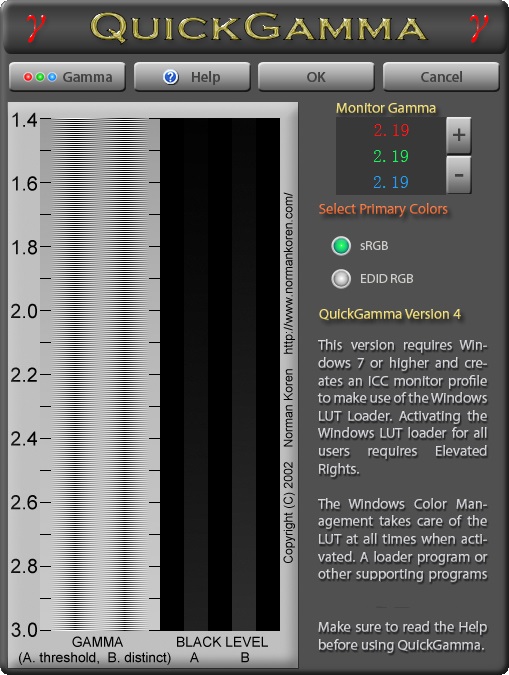显示器伽马校正
- 类型:系统工具
- 大小:1.34M
- 平台:WinAll
- 语言:简体中文
- 版本:4.0.0.2
- 时间:2022-02-09 16:45

显示器伽马校正最新版是一款功能强大的自动显示器伽马校正工具。显示器伽马校正官方版能够帮助用户快速调整显示器的gamma值和校正RGB三色,同时还支持srgb和edid rgb模式。通过显示器伽马校正软件用户还可以自由的调整显示器的颜色、亮度、对比度等。
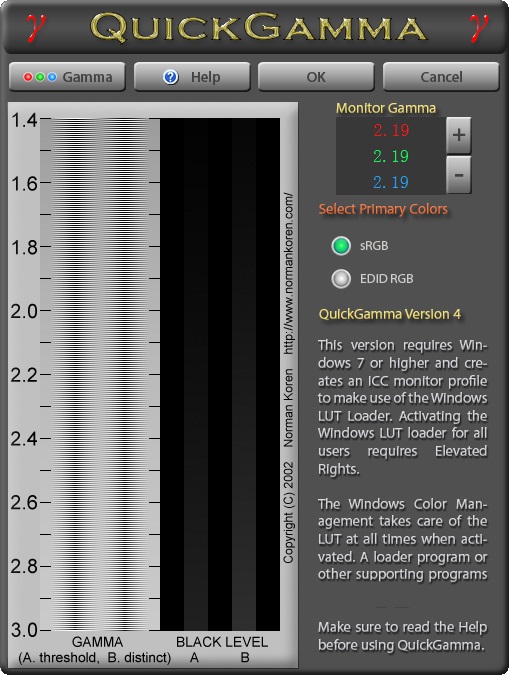
显示器伽马校正软件功能
输入信号与显示器的亮度之间的关系不是线性的,但指数用γ为指数。显示器的伽玛值通常是1.4和3.2之间的范围。
因为只有1的伽马值类似的线性关系,伽马校正是必要的,以实现最大的图像还原质量。提供Windows ,互联网和数码摄影。
在Windows下的伽马校正已经自动应用。这就产生了对监视器用的2.2和实际的伽玛线性亮度分布。因为大多数电脑显示器不具备2.2真正的伽玛额外的校正是必需的。随着QuickGamma您可以校准显示器2.2的伽玛值与自动伽玛校正相结合产生的每一个显示器的线性亮度分布。
显示器伽马校正使用教程
1、在使用QuickGamma前,请先将你的显示器色温设定为6500K(大多数显示器制造商为了求卖相会将出厂预设的色温值设为 9300K)这会使得画面的色彩较偏冷色调。至于怎么设定显示器的色温,请你参见显示器的说明书。接着,将显示器的对比设为最大(不建议将对比度调节为最大否则肯定确定一定以及必定调不正颜色),并照下面的说明调整亮度。
2、QuickGamma中间有两条灰阶的长条【BLACK LEVEL A】及【BLACK LEVELB】,调整显示器的亮度使你能分辨出【BLACK LEVEL B】由明到暗的所有灰阶,且【BLACK LEVEL A】由明到暗的可见范围到2.2这个值(画面最左方有标示),如下图所示:
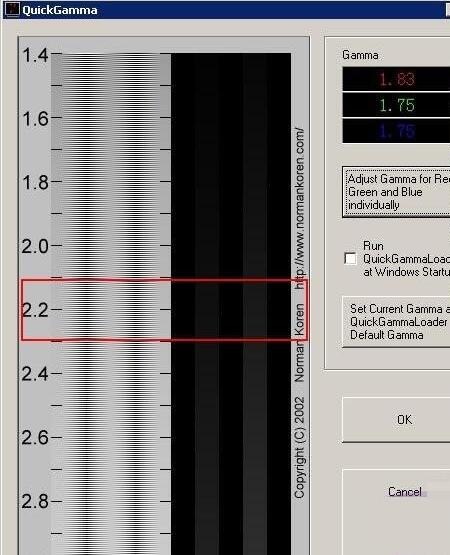
建议尽量让【BLACK LEVEL A】灰阶的可办视范围落在2.2,最多最多不要低于1.9
3、接着调整上图红线框起处的【RGB值】,让画面左边由黑白相间的横线所构成的长条图在2.2时能与旁边的灰色正好融合 (也就是在上图蓝线框起处的区块要调整到看起来是一片同样色彩的灰)。
4、若不管怎么调都无法调整成前段所述那样, 请按下画面上的【Adjust Gamma for Red, Green and Blue individualy】按键,以分别对 RGB 的 Gamma 值做调整。按下后的画面如下:
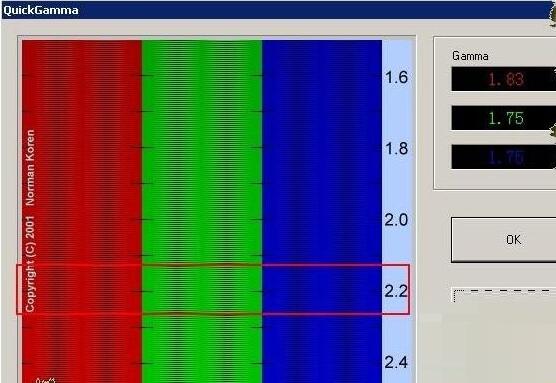
本页的调整也是一样,要调到2.2看起来的色彩分别是一片红、绿、蓝。 唯一不同的是,当你调整红色时就看红色的长条图,调整绿色时就看绿色的长条图,以此类推。
5、调整完后勾选【Run QuickGammaLoader at Windows Startup】并按下【Set Current Gammaas QuickGammaLoader Default Gamma】键, 如此下次计算机重新开机后便会自动加载你调整后的色彩。
最后按下【OK】键便可完成屏幕色彩的基本校调。
显示器伽马校正更新日志
1.对部分功能进行了优化
2.解了好多不能忍的bug
硕网推荐
显示器伽马校正专业、操作简单、功能强大,软件届的翘楚之一,欢迎大家下载,本站还提供{recommendWords}等供您下载。